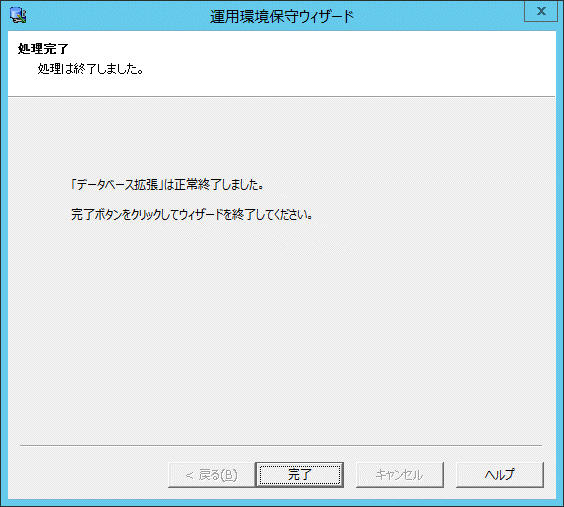以下の手順で、フレームワーク、インベントリ管理のデータベースを拡張します。
注意
データベース拡張についての注意事項
データベース拡張の作業を始める前に、あらかじめ旧データベースのバックアップをとってください。
データベースの拡張を行う場合は、ローカルコンピュータ上のAdministratorユーザでログオンしてください。
“Administrator”ユーザのユーザ名を変更している場合は、“Administratorユーザ(ビルトインアカウント)についての注意事項【Windows版】”を参照してください。
ここで説明する手順で拡張できる領域は以下のデータベース領域です。
フレームワークデータベース(リポジトリ)
インベントリデータベース
フレームワークデータベース(オブジェクトログ、監視メッセージログ、監視イベントログ)の領域拡張を行う場合は、“ログデータベースの拡張”の手順に従ってください。
[スタート]メニューから[プログラム]-[Systemwalker Centric Manager]-[ツール]-[運用環境の保守]、または[アプリ]画面から[Systemwalker Centric Manager]-[運用環境の保守]を選択します。
[運用環境保守ウィザードへようこそ]画面で[次へ]ボタンをクリックします。
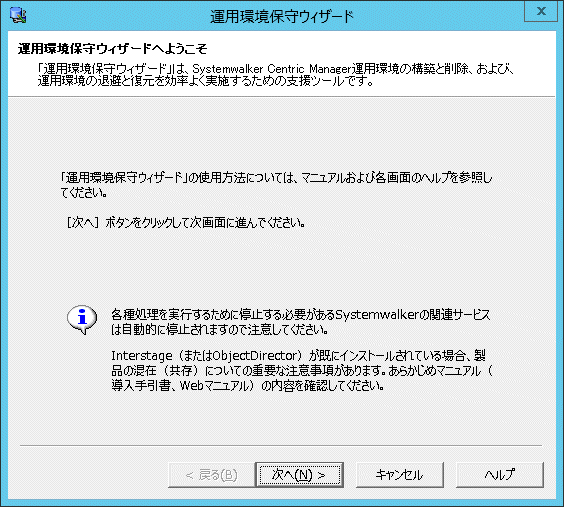
[処理の選択]画面で[実施する処理]として[データベース拡張]を選択し、[作業データ格納先]を指定します。[作業データ格納先]は、半角英数字32文字以内で指定します。空白を含むことはできません。なお、[処理の選択]画面のメッセージは、運用環境の構築状態に応じて変わります。
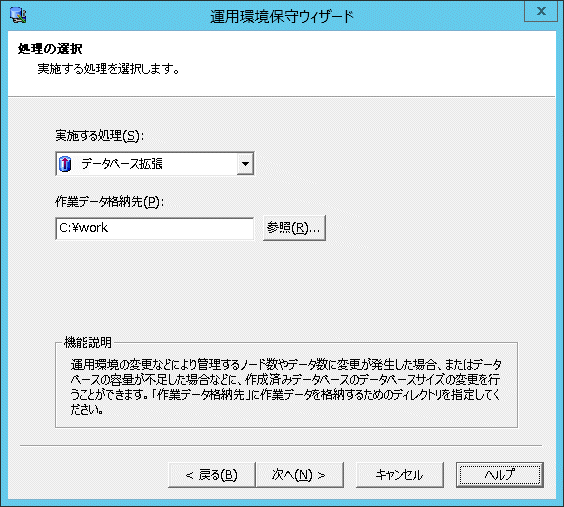
[データベースの拡張]画面で拡張するデータベースのチェックボックスをチェックし、各データベースの[設定]ボタンから、データベースごとに必要な情報を入力します。必要なデータベースの情報をすべて入力した後、[次へ]ボタンをクリックします。データベースサイズについては、“フレームワークのデータベース領域の見積もり”を参照してください。
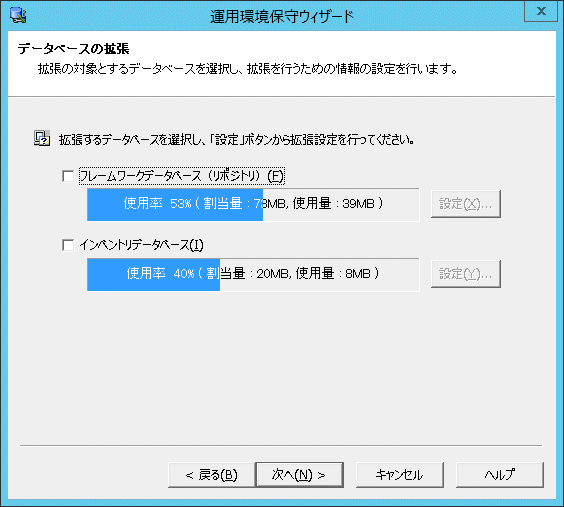
フレームワークデータベース(リポジトリ)の割当量はデータベース作成時の指定サイズとの間に誤差があります。
[設定]ボタンをクリックすると、拡張を行うために必要な情報を、入力することができます。
画面例:[フレームワークデータベース(リポジトリ)設定]画面
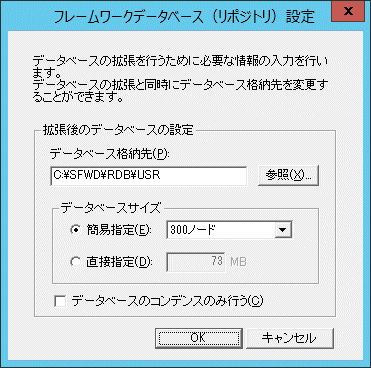
注意
直接設定を使用して拡張する場合には、10MB以上大きい値を設定してください。
データベース格納先(ファイル格納先)を変更する場合、フレームワーク、インベントリの各データベースがそれぞれ異なる格納先になるように指定してください。
データベース格納先(ファイル格納先) は124バイト以内で指定してください。
フレームワークデータベース格納先(ファイル格納先)は半角英数字で指定してください。
インベントリデータベース格納先(ファイル格納先)は半角空白、タブ、カンマ“,”、セミコロン“;”、単一引用符“'”、二重引用符“"”、番号記号“#”、縦線“|”、山形括弧“<”“>”、スラッシュ“/”、アスタリスク“*”、疑問符“?”およびマルチバイト文字以外を指定してください。
ポイント
データベーススペースの領域が不足した場合
リポジトリに登録したノード等の情報を大量に削除した場合、情報は削除されますが、情報が格納されていた領域は使用されない領域として残ります。[フレームワークデータベース(リポジトリ)設定]画面で、[データベースのコンデンスのみ行う]を選択すると、データベースのコンデンスだけが行われ、これらの領域が使用可能となり空き領域が確保されます。
[設定内容の確認]画面で設定内容を確認後、[次へ]ボタンをクリックします。
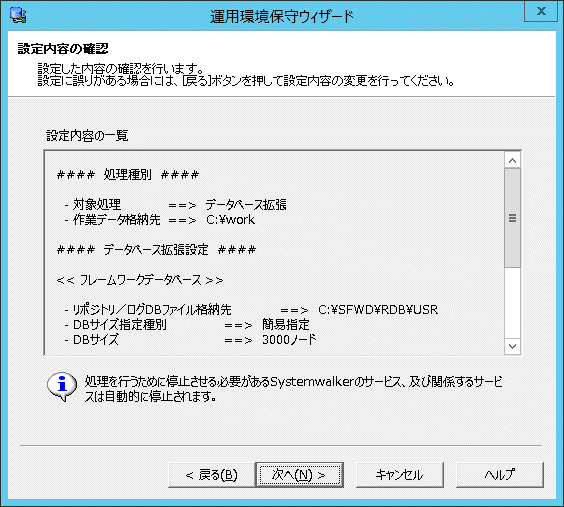
データベースの拡張処理が実行されます。
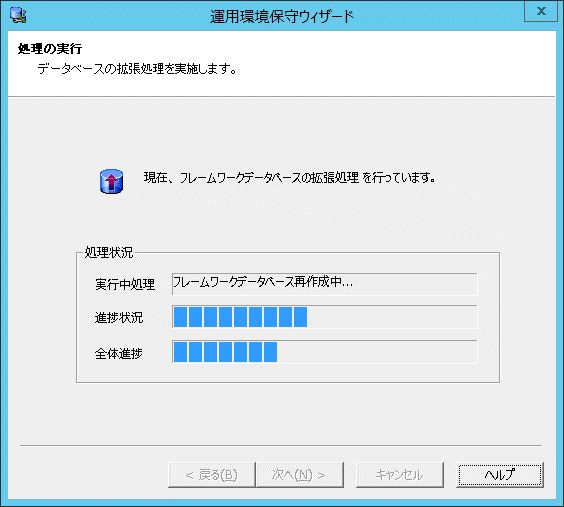
データベースの拡張処理が終了すると以下の画面が表示されます。